啥是mvp模式
其实我也不知道 ,去网上找俩小例子试试,看看代码是咋样的把
敲(抄)代码 环节
此处省略配环境骂*的一万句话,到后来还是不找复杂的找小的 新的 ------来自19年5月
登录用mvp模式来写
先看代码目录
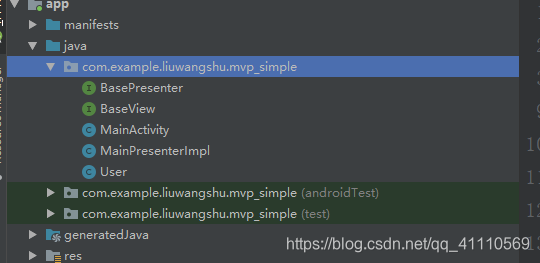
然后就是效果图
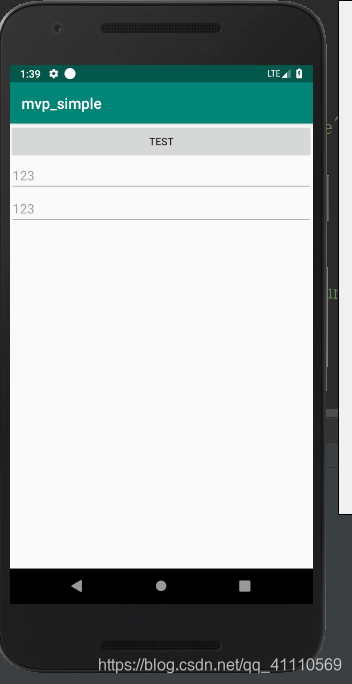
详细代码
BasePresenter
package com.example.liuwangshu.mvp_simple;
public interface BasePresenter {
void attachView(BaseView v);//绑定View
void detachView();//分离View
void login(User user);//登录逻辑
}
BaseView
package com.example.liuwangshu.mvp_simple;
public interface BaseView {
void showToast(String msg);//弹一个吐司
void loginSuccess(String msg);//登陆成功
void loginFail(String msg);//登录失败
}
MainActivity
package com.example.liuwangshu.mvp_simple;
package com.example.liuwangshu.mvp_simple;
import android.support.v7.app.AppCompatActivity;
import android.os.Bundle;
import android.view.View;
import android.widget.Button;
import android.widget.EditText;
import android.widget.Toast;
public class MainActivity extends AppCompatActivity implements BaseView {
private Button btn;
private EditText name,pwd;
private MainPresenterImpl mPresenter;//定义业务逻辑;
@Override
protected void onCreate(Bundle savedInstanceState) {
super.onCreate(savedInstanceState);
setContentView(R.layout.activity_main);
mPresenter = new MainPresenterImpl();
mPresenter.attachView(this);//初始化;
btn = findViewById(R.id._btn);
name = findViewById(R.id.name);
pwd = findViewById(R.id.psw);
btn.setOnClickListener(new View.OnClickListener() {
@Override
public void onClick(View view) {
User user = new User(name.getText().toString().trim(),pwd.getText().toString().trim());
mPresenter.login(user);//实现需要的业务逻辑;
}
});
}
@Override
public void showToast(String msg) {
Toast.makeText(this,msg,Toast.LENGTH_LONG).show();
}
@Override
public void loginSuccess(String msg) {
showToast(msg);
}
@Override
public void loginFail(String msg) {
showToast(msg);
}
}
MainPresenterImpl
package com.example.liuwangshu.mvp_simple;
import android.text.TextUtils;
public class MainPresenterImpl implements BasePresenter{
private BaseView mBaseView;
@Override
public void attachView(BaseView v) {
this.mBaseView = v;
}
@Override
public void detachView() {
mBaseView = null ;
}
/**
*
* 登录的逻辑
* @param user
*/
@Override
public void login(User user) {
if (!TextUtils.isEmpty(user.getName())&&!TextUtils.isEmpty(user.getPwd())){
if (user.getName().equals("123")&&user.getPwd().equals("123")){
mBaseView.loginSuccess("登陆成功");
}else {
mBaseView.loginFail("登录失败");
}
}else{
mBaseView.showToast("用户名或者密码不能为空");
}
}
}
User
package com.example.liuwangshu.mvp_simple;
public class User {
private String name;
private String pwd;
public User(String name, String pwd) {
this.name = name;
this.pwd = pwd;
}
public String getName() {
return name;
}
public String getPwd() {
return pwd;
}
public void setName(String name) {
this.name = name;
}
public void setPwd(String pwd) {
this.pwd = pwd;
}
}
布局文件当然得有 最恨不给布局文件的人 非得让我们自己手敲才爽
activity_main.xml
<?xml version="1.0" encoding="utf-8"?>
<LinearLayout xmlns:android="http://schemas.android.com/apk/res/android"
xmlns:app="http://schemas.android.com/apk/res-auto"
xmlns:tools="http://schemas.android.com/tools"
android:layout_width="match_parent"
android:layout_height="match_parent"
tools:context=".MainActivity"
android:orientation="vertical">
<Button
android:id="@+id/_btn"
android:layout_width="match_parent"
android:layout_height="wrap_content"
android:text="test" />
<EditText
android:id="@+id/name"
android:hint="123"
android:layout_width="match_parent"
android:layout_height="wrap_content" />
<EditText
android:id="@+id/psw"
android:hint="123"
android:layout_width="match_parent"
android:layout_height="wrap_content" />
</LinearLayout>
看到这网上所说的那三个层次去哪了 咋分?
那就加点目录结构吧
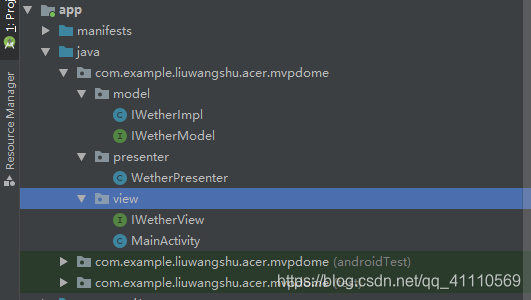
这是一个新鲜的例子模仿获取天气情况 mainActivity文件在view文件夹下所以记得改下曼妮乏斯特文件。
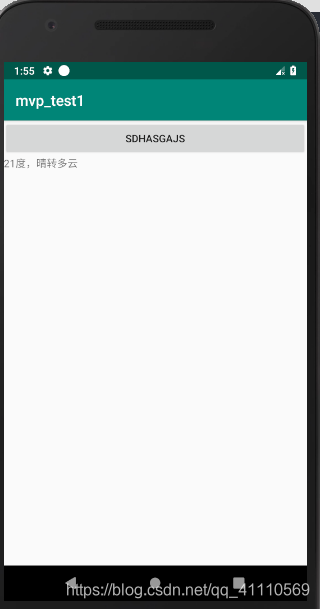
效果图
具体代码实现
IWetherImpl
package com.example.liuwangshu.acer.mvpdome.model;
public class IWetherImpl implements IWetherModel {
private String info;
@Override
public String getInfo() {
return info;
}
@Override
public void setInfo(String info) {
this.info = info;
}
}
IWetherModel
package com.example.liuwangshu.acer.mvpdome.model;
public interface IWetherModel {
//提供数据
public String getInfo();
//存储数据
public void setInfo(String info);
}
WetherPresenter
package com.example.liuwangshu.acer.mvpdome.presenter;
import com.example.liuwangshu.acer.mvpdome.model.IWetherImpl;
import com.example.liuwangshu.acer.mvpdome.model.IWetherModel;
import com.example.liuwangshu.acer.mvpdome.view.IWetherView;
public class WetherPresenter {
IWetherModel mModel;
IWetherView mView;
因为Presenter持有View的引用,所以在这里要将View.interface注入到Presenter当中。
public WetherPresenter(IWetherView mView) {
this.mView = mView;
mModel = new IWetherImpl();
}//供View层调用,用来请求天气数据
public void requestWetherInfo() {
getNetworkInfo();
}
private void getNetworkInfo() {
new Thread(new Runnable() {
@Override
public void run() {
try {//打开等待对话框
showWaitingDialog();//模拟网络耗时
Thread.sleep(6000);
String info = "21度,晴转多云";
//保存到Model层
saveInfo(info);//从Model层获取数据,为了演示效果,实际开发中根据情况需要。
String localinfo = localInfo();//通知View层改变视图
updateWetherInfo(localinfo);
} catch (InterruptedException e) {
e.printStackTrace();
}//取消对话框
dissmissWaitingDialog();
}
}).start();
}
private void showWaitingDialog() {
if (mView != null) {
mView.showWaitingDialog();
}
}
private void dissmissWaitingDialog() {
if (mView != null) {
mView.dissmissWaitingDialog();
}
}
private void updateWetherInfo(String info) {
if (mView != null) {
mView.onInfoUpdate(info);
}
}
private String localInfo() {
return mModel.getInfo();
}
private void saveInfo(String info) {
mModel.setInfo(info);
}
}
IWetherView
package com.example.liuwangshu.acer.mvpdome.view;
public interface IWetherView {
public void showWaitingDialog();
public void dissmissWaitingDialog();
public void onInfoUpdate(String info);
}
MainActivity
package com.example.liuwangshu.acer.mvpdome.view;
import android.app.ProgressDialog;
import android.support.v7.app.AppCompatActivity;
import android.os.Bundle;
import android.util.Log;
import android.view.View;
import android.widget.Button;
import android.widget.TextView;
import com.example.liuwangshu.acer.mvpdome.R;
import com.example.liuwangshu.acer.mvpdome.presenter.WetherPresenter;
public class MainActivity extends AppCompatActivity implements IWetherView {
WetherPresenter mPresenter;
private TextView mTvInfo;
private Button mbtn;
private ProgressDialog mDialog;
@Override
protected void onCreate(Bundle savedInstanceState) {
super.onCreate(savedInstanceState);
setContentView(R.layout.activity_main);
mPresenter = new WetherPresenter(this);
mbtn = findViewById(R.id.mbtn);
mTvInfo = findViewById(R.id.mTvInfo);
mbtn.setOnClickListener(new View.OnClickListener() {
@Override
public void onClick(View view) {
mPresenter.requestWetherInfo();
}
});
}
@Override
public void showWaitingDialog() {
runOnUiThread(new Runnable() {
@Override
public void run() {
if (mDialog != null && mDialog.isShowing()) {
mDialog.dismiss();
}
mDialog = ProgressDialog.show(MainActivity.this, "", "正在获取中...");
}
});
}
@Override
public void dissmissWaitingDialog() {
runOnUiThread(new Runnable() {
@Override
public void run() {
if (mDialog != null && mDialog.isShowing()) {
mDialog.dismiss();
}
}
});
}
@Override
public void onInfoUpdate(final String info) {
Log.d("-------------", "onInfoUpdate: " + info);
runOnUiThread(new Runnable() {
@Override
public void run() {
mTvInfo.setText(info);
}
});
}
}
布局文件 main_activity.xml
<?xml version="1.0" encoding="utf-8"?>
<LinearLayout xmlns:android="http://schemas.android.com/apk/res/android"
android:orientation="vertical"
android:layout_width="match_parent"
android:layout_height="match_parent">
<Button
android:text="sdhasgajs"
android:id="@+id/mbtn"
android:layout_width="match_parent"
android:layout_height="wrap_content" />
<TextView
android:text="sdasgyd uayguyg"
android:id="@+id/mTvInfo"
android:layout_width="match_parent"
android:layout_height="wrap_content" />
</LinearLayout>
接下来我们看点复杂点的例子
我其实也不会。。。。。。




















 339
339











 被折叠的 条评论
为什么被折叠?
被折叠的 条评论
为什么被折叠?








